Richieste PDA
Dopo aver impostato i template, si può procedere con la singola richiesta dalla page Richieste (PDA), premendo NUOVO:
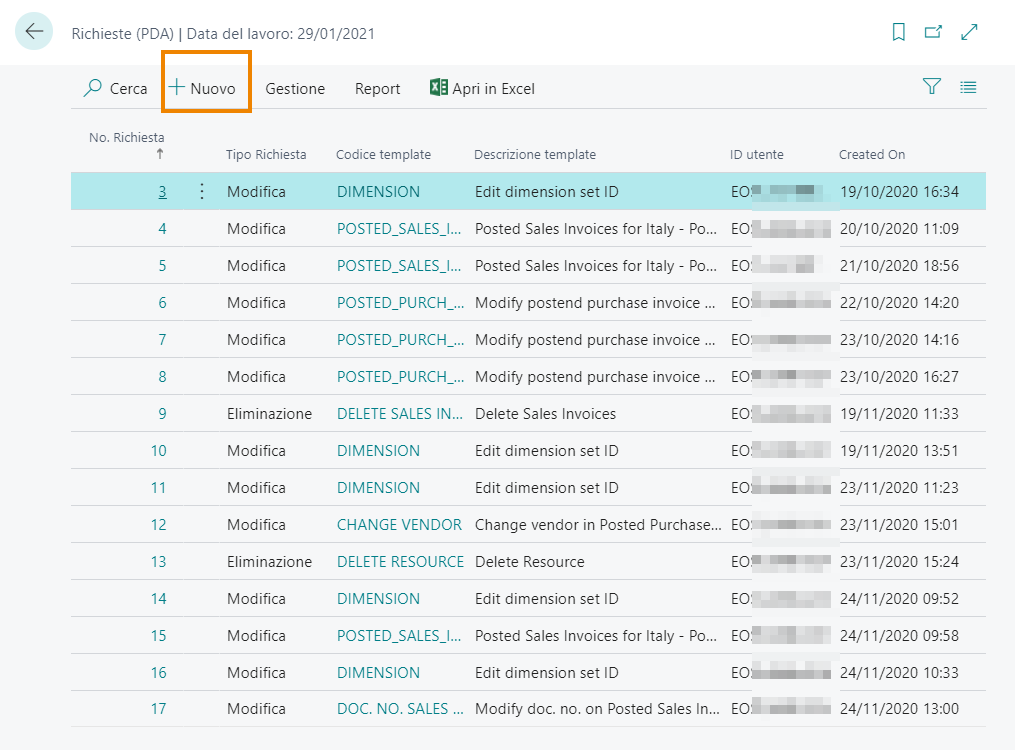
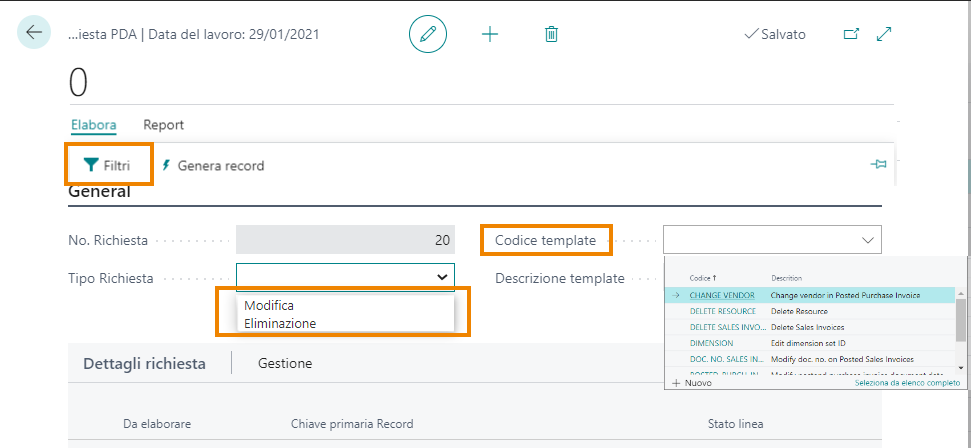
| Campo | Descrizione |
|---|---|
| Tipo Richiesta | Scegliere se effettuare una richiesta per Modifica o per Eliminazione |
| Codice template | inserire il codice del template che si vuole utilizzare |
Da Elabora->Filtri:
Il sistema mostra l’elenco delle tabelle e lascia selezionare i filtri.

I filtri si possono importare direttamente dal template tramite la funzione “Copia da template”.
Una volta importati i filtri, cliccando su “Sostituisci placeholder” è possibile sostituire massivamente tutti i valori fra i 2 #
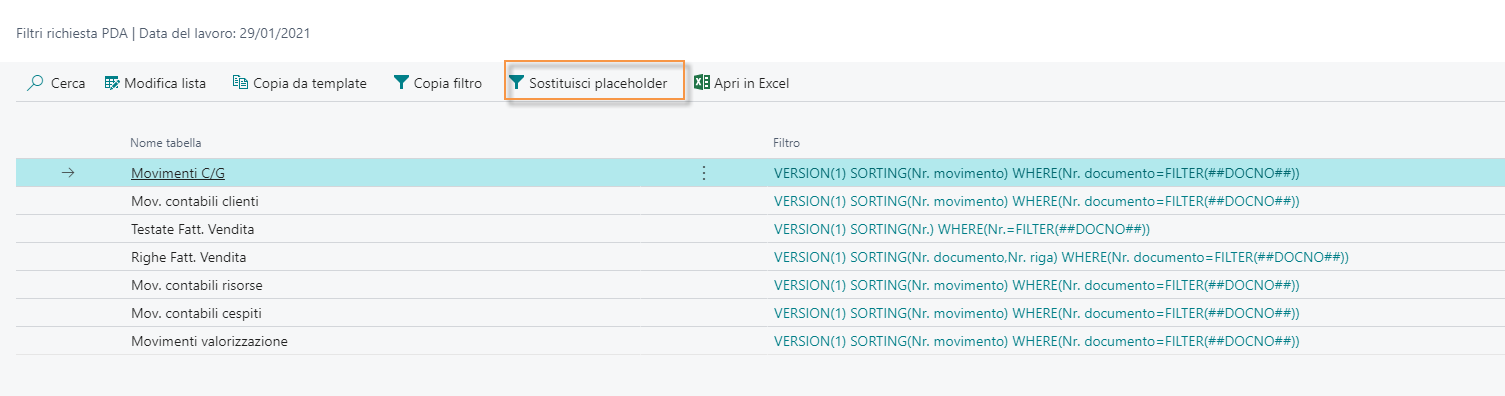
Inserire quindi il numero documento che si desidera modificare.
Tramite la funzione Nuovo->Applica valore il sistema effettua la sostituzione:
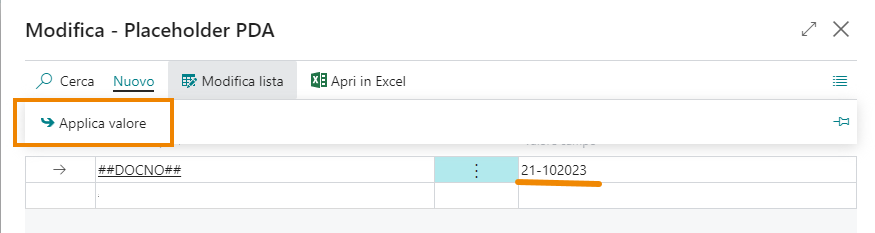
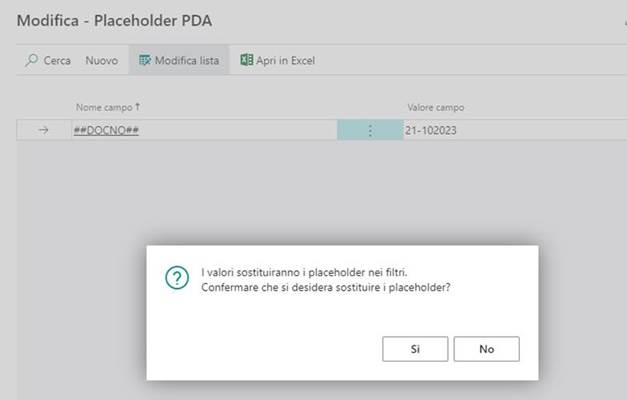
A questo punto otteniamo:
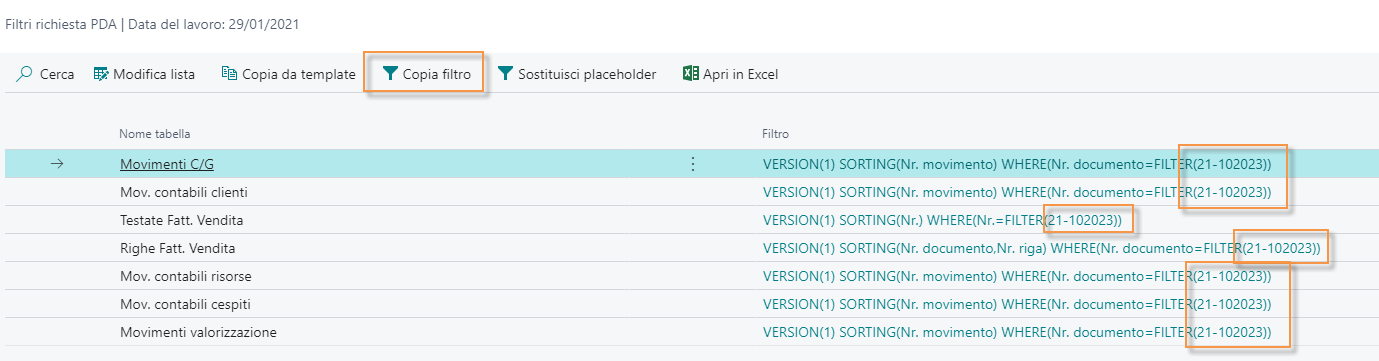
| Note |
|---|
| Utilizzando il pulsante “Copia filtro” è possibile copiare il filtro dalla prima riga, su tutte le altre righe che hanno un campo Nr (devono però essere vuote). |
Una volta definiti i filtri, lanciare la funzione “Genera record”:
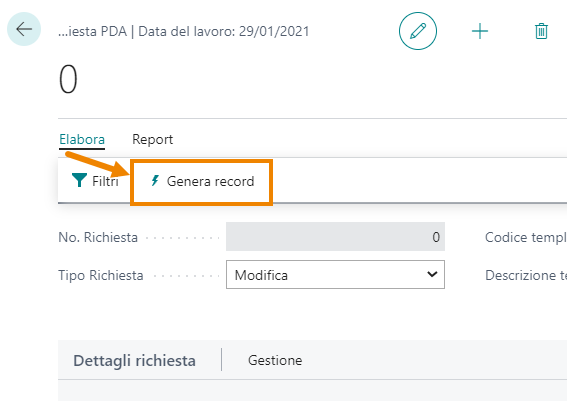
Il sistema crea una riga per ogni movimento che trova in base alle tabelle / filtri pre-impostati.
Per ogni riga mostra il valore attualmente presente ed è possibile selezionare il nuovo valore per ognuna:
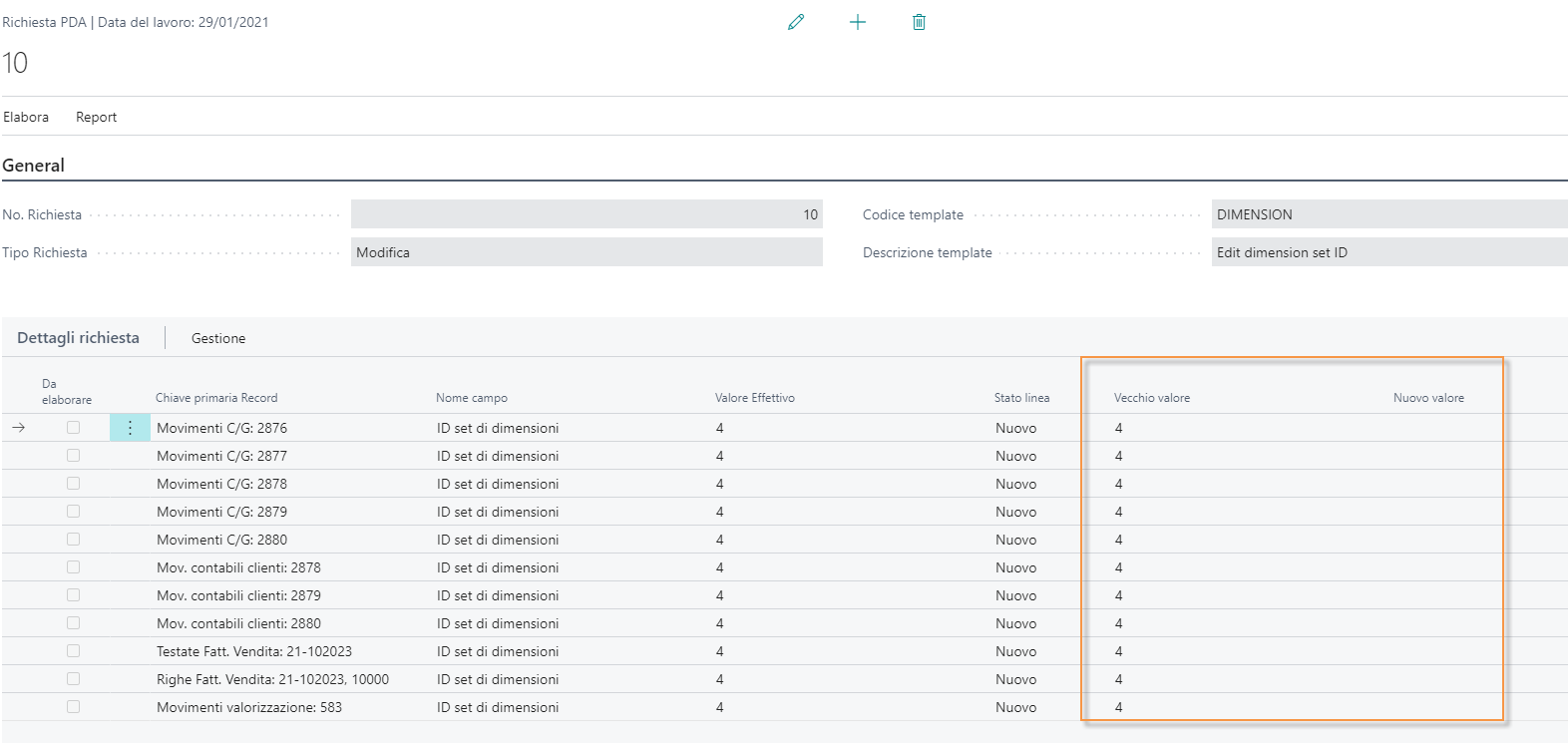
Nel caso delle dimensioni è possibile utilizzare i 3 puntini sul campo “Nuovo valore” per selezionare il nuovo Set ID dimension desiderato:
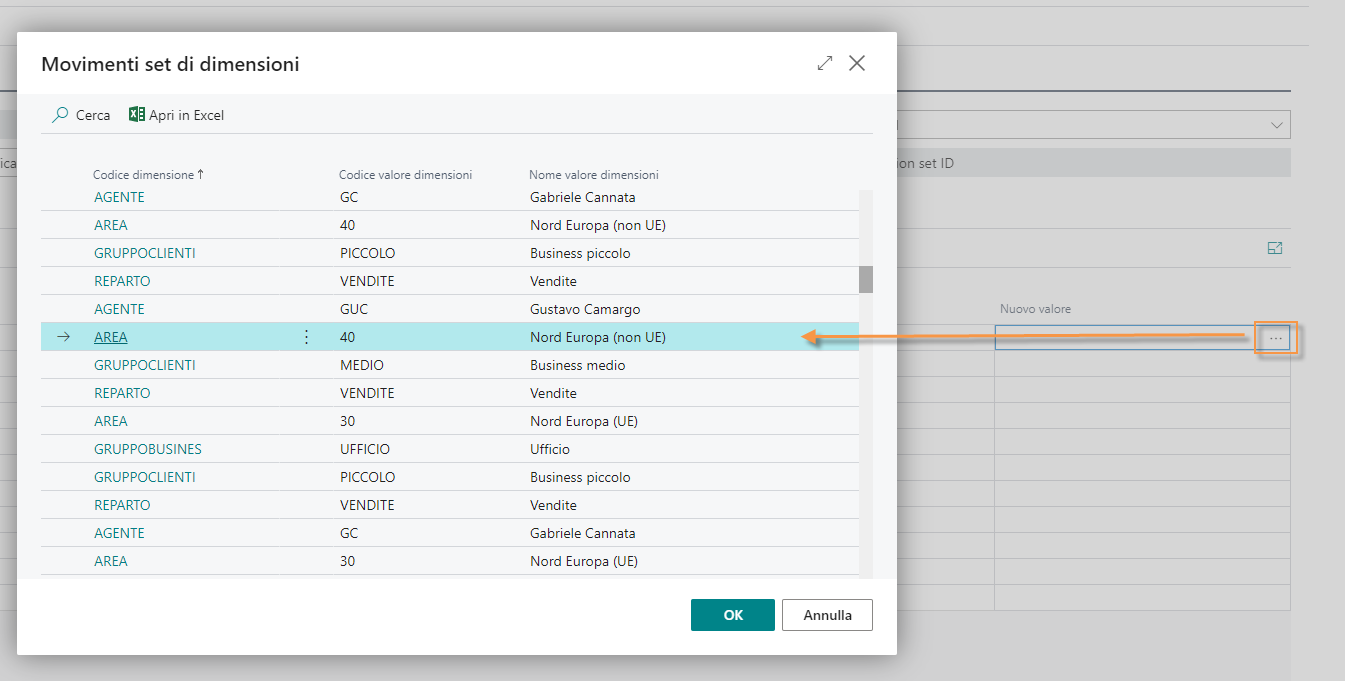
| Note |
|---|
| I 3 puntini funzionano con dimensioni, tabelle e option. |
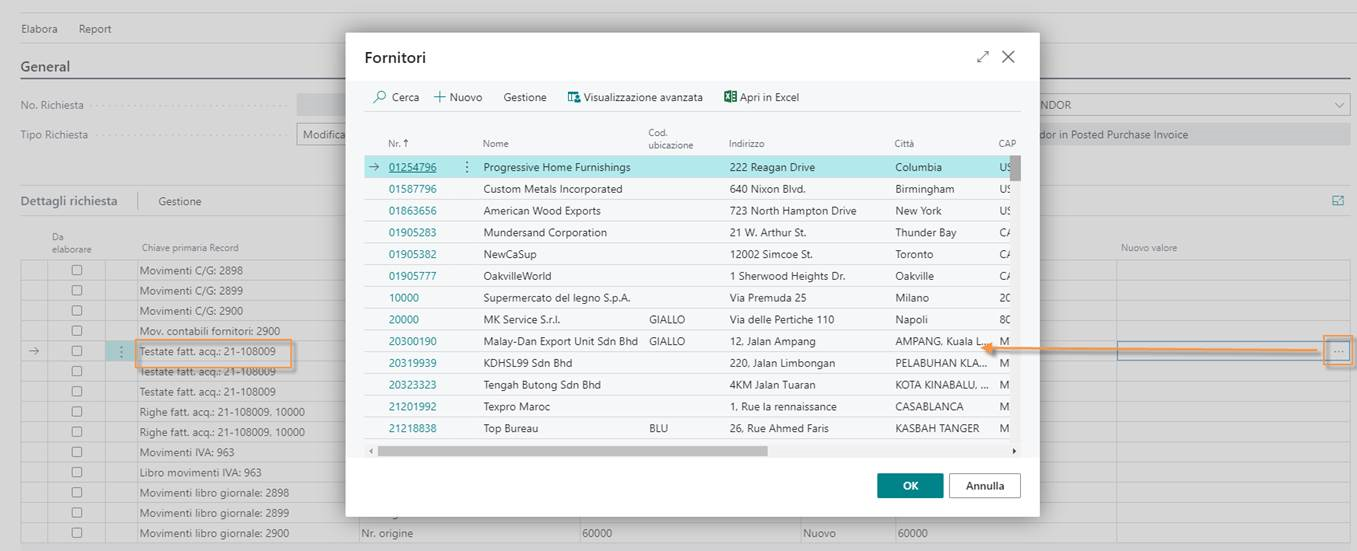
Se non si vuole impostare lo stesso nuovo valore su tutte le righe, è possibile utilizzare la funzione “Propaga valore”:
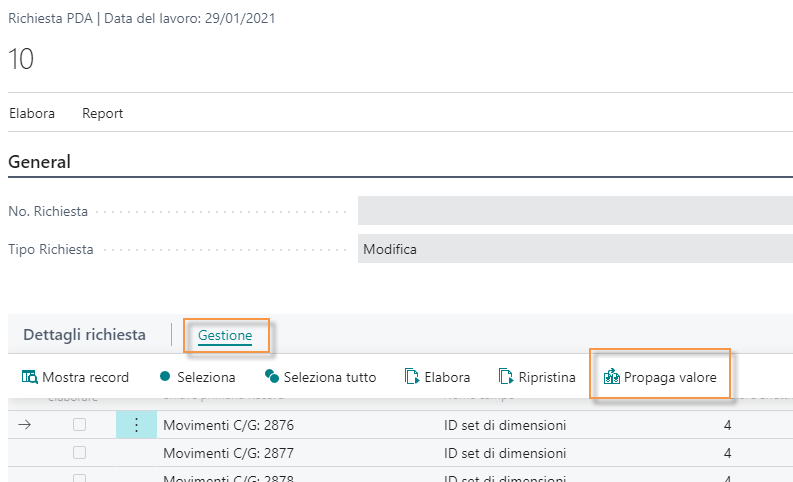
A questo punto il nuovo valore sarà impostato su tutte le righe esistenti.
Quindi selezionare le righe che si desidera modificare (per comodità è possibile usare la funzione “Seleziona tutto”):
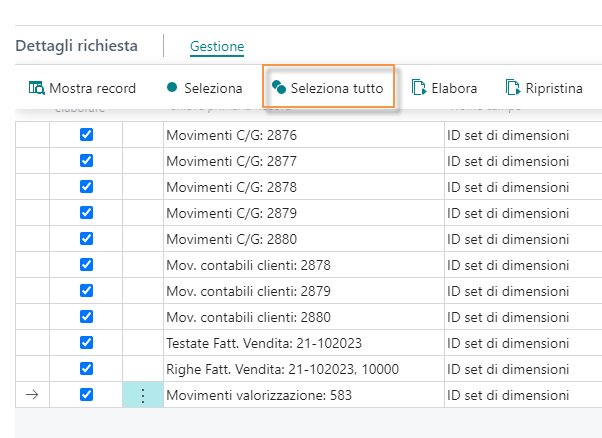
Cliccare su Gestione->Elabora per effettuare la modifica inserendo il nuovo valore:

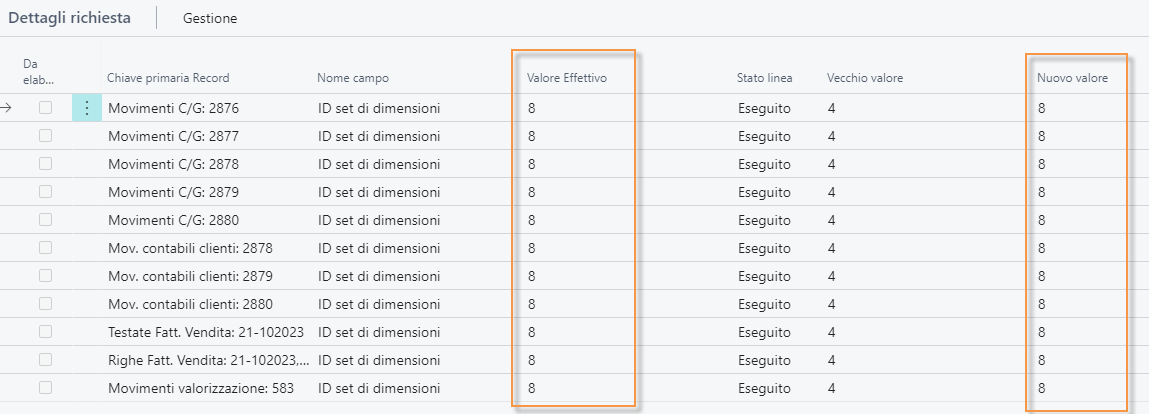
Il “Vecchio valore” rimane come dato storico.
| Note |
|---|
| Placeholder e filtri I placeholder gestiti sono: • ##Stringa a piacere## per campi di tipo testo e code • 01/01/1900 per i campi data • 1234 per i campi interi • 1,234 per i campi decimali Per filtrare un campo data in modo da mostrare solamente i record in cui il campo è vuoto è necessario utilizzare i doppi apici singoli (‘’). |
Log Richieste (PDA)
Aprendo la pagina Log Richieste (PDA) vediamo che ogni modifica viene documentata tramite un log:
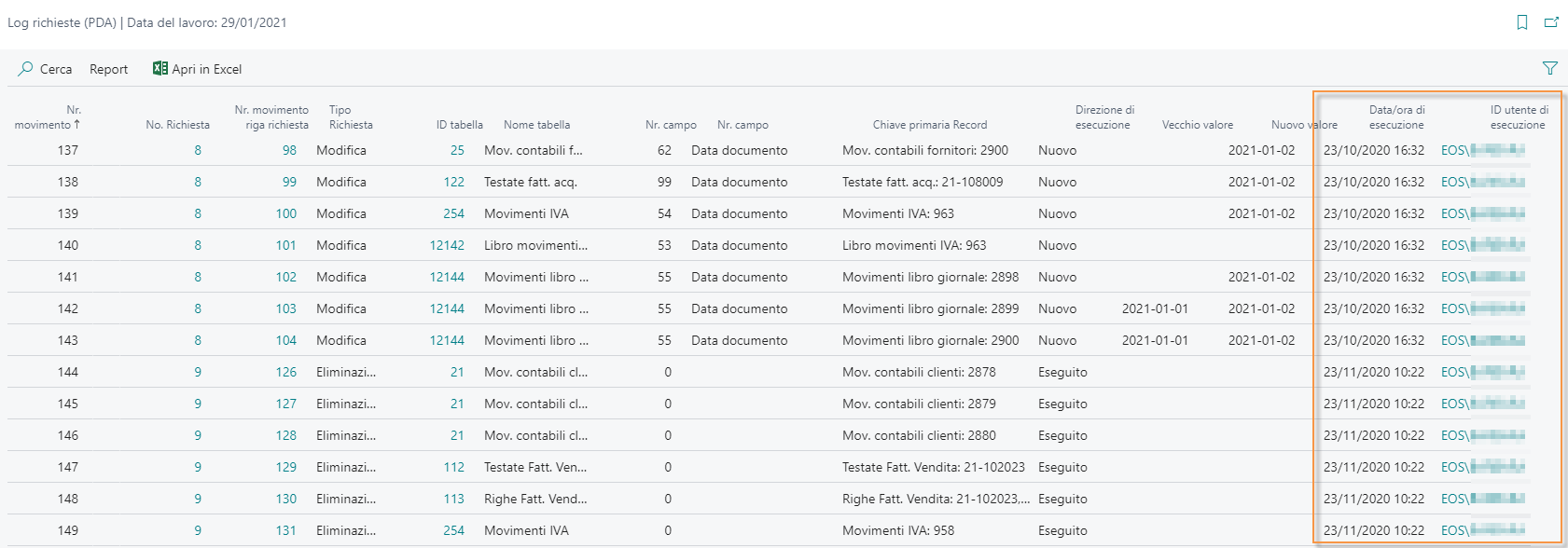
Cancellazione Richieste
Nella scheda di creazione della richieste selezionare Tipo richiesta= Eliminazione:
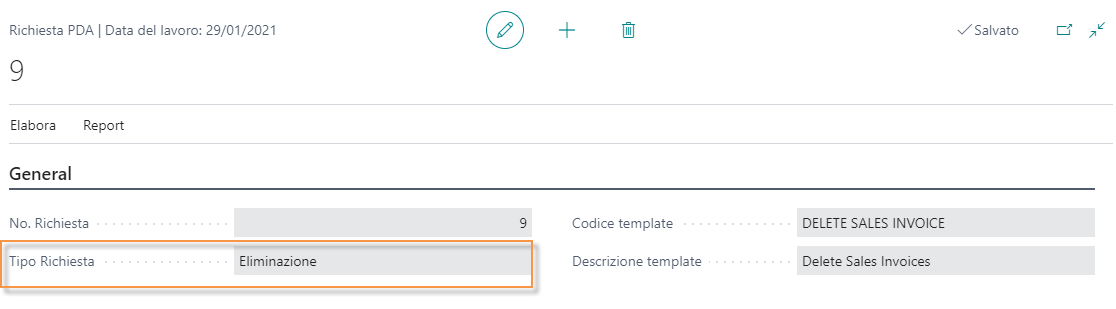
I passaggi per la creazione delle righe sono gli stessi precedentemente descritti.
In questo caso sulle righe non è possibile selezionare un nuovo valore:
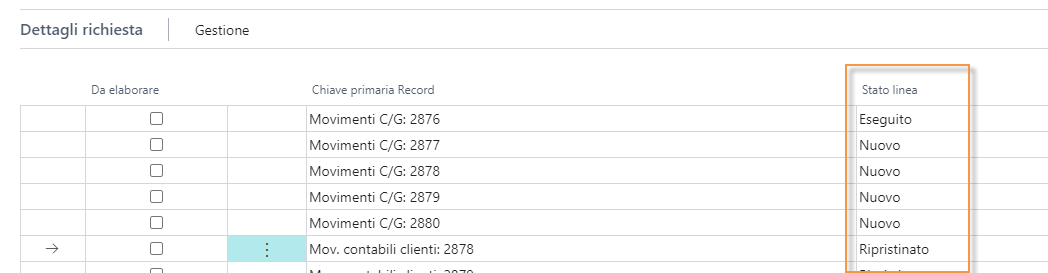
| Elenco stati possibili |
|---|
| Nuovo |
| Eseguito (cancellato) |
| Ripristinato |
| Specifiche |
|---|
| La tabella log salva il json del record cancellato come BLOB, perciò è possibile tornare indietro in caso di cancellazione, in caso di modifica viene solo salvato il vecchio valore del campo, perciò in caso di ripristino, verrà ripristinato solo quel campo e non altri eventuali campi cambiati. E’ possibile cancellare e ripristinare più volte, ogni volta verrà creata una riga di log con il dato all’ultima versione: - Cancellazione -> l’intero record - Modifica-> il valore modificato Pochi sono i dati che vengono persi (Media, MediaSet e Binary. I BLOB funzionano). |
Feedback
Was this page helpful?
Glad to hear it! Please tell us how we can improve.
Sorry to hear that. Please tell us how we can improve.